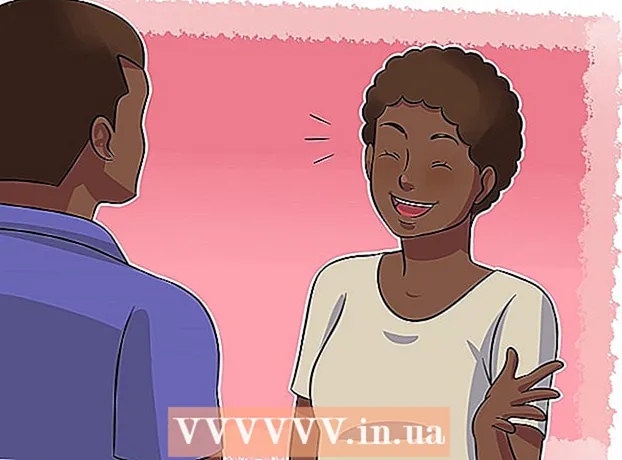May -Akda:
Helen Garcia
Petsa Ng Paglikha:
17 Abril 2021
I -Update Ang Petsa:
1 Hulyo 2024

Nilalaman
- Mga hakbang
- Paraan 1 ng 3: PC o Mac
- Paraan 2 ng 3: iPhone o iPad
- Paraan 3 ng 3: Android
- Mga Tip
- Mga babala
Pinapayagan ka ng komperensiya sa Skype na magkaroon ng isang pag-uusap sa tatlo o higit pang mga tao nang sabay. Matutulungan ka nitong makipag-ugnay sa mga taong hindi mo pa nakikilala nang personal, pati na rin makipag-usap sa pamilya o mga kaibigan na naninirahan sa iba't ibang lugar. Ang komperensiya sa Skype ay magagamit sa mga platform tulad ng PC at Mac, iPhone at iPad, at Android.
Mga hakbang
Paraan 1 ng 3: PC o Mac
 1 Suriin ang iyong koneksyon sa internet. Ang mga tawag sa pangkat ay lubos na hinihingi sa bilis ng Internet, kaya inirerekumenda namin ang pagkuha ng isang mabilis na koneksyon.
1 Suriin ang iyong koneksyon sa internet. Ang mga tawag sa pangkat ay lubos na hinihingi sa bilis ng Internet, kaya inirerekumenda namin ang pagkuha ng isang mabilis na koneksyon. - Kung mayroon kang isang mabagal na koneksyon sa internet ngunit maaaring ma-access ang iyong router, ikonekta ang iyong computer sa Ethernet port sa router gamit ang isang network cable para sa isang mas matatag na koneksyon.
 2 Simulan ang Skype.
2 Simulan ang Skype. 3 Mag-sign in sa skype gamit ang iyong username at password.
3 Mag-sign in sa skype gamit ang iyong username at password. 4 I-tap ang isang kamakailang pag-uusap o pangalan ng isang contact. Bubuksan nito ang nauugnay na pag-uusap kung saan maraming tao ang maaaring maidagdag.
4 I-tap ang isang kamakailang pag-uusap o pangalan ng isang contact. Bubuksan nito ang nauugnay na pag-uusap kung saan maraming tao ang maaaring maidagdag. - Maaari ka ring mag-click sa plus sign sa toolbar sa itaas ng mga seksyon ng Mga contact at Kamakailang. Lilikha ito ng isang bagong pag-uusap.
 5 Mag-click sa icon na may larawan ng isang tao na may plus sign. Matatagpuan ito sa kanang sulok sa itaas ng kasalukuyang pag-uusap. Sa bubukas na menu, maaari kang magdagdag ng mga bagong kalahok sa pag-uusap.
5 Mag-click sa icon na may larawan ng isang tao na may plus sign. Matatagpuan ito sa kanang sulok sa itaas ng kasalukuyang pag-uusap. Sa bubukas na menu, maaari kang magdagdag ng mga bagong kalahok sa pag-uusap.  6 Mag-click sa mga contact upang idagdag ang mga ito sa pangkat. Upang maghanap para sa mga partikular na tao, ipasok ang kanilang mga pangalan.
6 Mag-click sa mga contact upang idagdag ang mga ito sa pangkat. Upang maghanap para sa mga partikular na tao, ipasok ang kanilang mga pangalan. - Kung magpasya kang magdagdag ng mga kalahok mula sa isang pag-uusap sa isa pang pangkat, ang natitirang mga contact sa listahan ay nasa kasalukuyang pag-uusap.
 7 Magdagdag ng maraming mga contact hangga't gusto mo. Sinusuportahan ng Skype ang chat ng boses para sa hanggang sa 25 katao (kasama ka).
7 Magdagdag ng maraming mga contact hangga't gusto mo. Sinusuportahan ng Skype ang chat ng boses para sa hanggang sa 25 katao (kasama ka). - 10 tao lamang ang maaaring aktibong lumahok sa isang video call.
 8 I-click ang Tawag o Video Call upang simulan ang tawag sa kumperensya. Magsisimulang mag-dial ang Skype sa lahat ng mga miyembro ng pangkat.
8 I-click ang Tawag o Video Call upang simulan ang tawag sa kumperensya. Magsisimulang mag-dial ang Skype sa lahat ng mga miyembro ng pangkat.  9 Upang wakasan ang pag-uusap, pindutin ang pindutan sa anyo ng isang pulang tatanggap ng telepono. Binabati kita, matagumpay mong nakumpleto ang iyong tawag sa kumperensya sa Skype!
9 Upang wakasan ang pag-uusap, pindutin ang pindutan sa anyo ng isang pulang tatanggap ng telepono. Binabati kita, matagumpay mong nakumpleto ang iyong tawag sa kumperensya sa Skype!
Paraan 2 ng 3: iPhone o iPad
 1 Simulan ang Skype.
1 Simulan ang Skype.- Kung hindi mo pa na-download ang Skype app, libre itong mag-download mula sa Apple Store.
 2 Mag-sign in sa skype gamit ang iyong username at password. Gumamit ng parehong password na ginamit mo upang mag-sign in sa iyong account sa iyong computer.
2 Mag-sign in sa skype gamit ang iyong username at password. Gumamit ng parehong password na ginamit mo upang mag-sign in sa iyong account sa iyong computer.  3 Mag-click sa pindutang "+" sa kanang sulok sa itaas ng screen. Papayagan ka nitong lumikha ng isang bagong pag-uusap.
3 Mag-click sa pindutang "+" sa kanang sulok sa itaas ng screen. Papayagan ka nitong lumikha ng isang bagong pag-uusap.  4 Magdagdag ng mga contact mula sa listahan sa pag-uusap sa pamamagitan ng pag-click sa kanilang mga pangalan. Awtomatiko silang maidaragdag sa pag-uusap.
4 Magdagdag ng mga contact mula sa listahan sa pag-uusap sa pamamagitan ng pag-click sa kanilang mga pangalan. Awtomatiko silang maidaragdag sa pag-uusap. - Maaari kang magdagdag ng hanggang sa 25 mga tao sa isang panggrupong tawag (kasama ka), ngunit 6 lamang sa kanila ang makakalabas sa video.
- Maaari ka ring magdagdag ng mga tao sa isang patuloy na tawag sa pamamagitan ng pag-click sa mga pangalan sa tuktok ng screen at pagkatapos ay piliin ang pagpipiliang Magdagdag ng Mga Kalahok mula sa lilitaw na menu.
 5 I-click ang "Tumawag" sa kanang sulok sa itaas ng window ng pangkat. Pagkatapos nito, magsisimulang mag-dial ang Skype sa mga miyembro ng iyong pangkat.
5 I-click ang "Tumawag" sa kanang sulok sa itaas ng window ng pangkat. Pagkatapos nito, magsisimulang mag-dial ang Skype sa mga miyembro ng iyong pangkat. - Upang simulan ang isang video call, mag-click sa icon ng video camera.
 6 Upang wakasan ang pag-uusap, pindutin ang pindutan sa anyo ng isang pulang tatanggap ng telepono. Binabati kita, matagumpay mong nakumpleto ang iyong tawag sa kumperensya sa Skype!
6 Upang wakasan ang pag-uusap, pindutin ang pindutan sa anyo ng isang pulang tatanggap ng telepono. Binabati kita, matagumpay mong nakumpleto ang iyong tawag sa kumperensya sa Skype!
Paraan 3 ng 3: Android
 1 Simulan ang Skype.
1 Simulan ang Skype.- Kung hindi mo pa na-download ang Skype app, magagawa mo ito nang libre nang walang bayad sa Google Play Store.
 2 Mag-sign in sa skype gamit ang iyong username at password. Gumamit ng parehong password na ginamit mo upang mag-sign in sa iyong account sa iyong computer.
2 Mag-sign in sa skype gamit ang iyong username at password. Gumamit ng parehong password na ginamit mo upang mag-sign in sa iyong account sa iyong computer.  3 Mag-click sa pindutang "+" sa kanang sulok sa itaas ng screen. Bubuksan nito ang menu ng tawag.
3 Mag-click sa pindutang "+" sa kanang sulok sa itaas ng screen. Bubuksan nito ang menu ng tawag.  4 Piliin ang "Tawag sa Boses". Dadalhin ka nito sa listahan ng mga contact, kung saan maaari kang magsimulang maghanap para sa mga indibidwal na contact.
4 Piliin ang "Tawag sa Boses". Dadalhin ka nito sa listahan ng mga contact, kung saan maaari kang magsimulang maghanap para sa mga indibidwal na contact.  5 Ipasok ang pangalan ng contact. Upang simulan ang isang panggrupong tawag, kailangan mong hanapin ang contact na gusto mo at i-dial ito.
5 Ipasok ang pangalan ng contact. Upang simulan ang isang panggrupong tawag, kailangan mong hanapin ang contact na gusto mo at i-dial ito.  6 I-click ang "Tumawag" sa kanang sulok sa itaas ng screen. Upang simulan ang isang video call, mag-click sa icon ng video camera.
6 I-click ang "Tumawag" sa kanang sulok sa itaas ng screen. Upang simulan ang isang video call, mag-click sa icon ng video camera.  7 Kapag nagsimula ang pag-uusap, i-click ang Idagdag na pindutan. Ipasok ang mga pangalan ng iba pang mga contact, at pagkatapos ay i-tap ang mga ito upang idagdag ang mga ito sa pag-uusap.
7 Kapag nagsimula ang pag-uusap, i-click ang Idagdag na pindutan. Ipasok ang mga pangalan ng iba pang mga contact, at pagkatapos ay i-tap ang mga ito upang idagdag ang mga ito sa pag-uusap. - Sinusuportahan ng Skype sa Android ang voice chat para sa hanggang sa 25 katao (kasama ka).
 8 Upang wakasan ang pag-uusap, pindutin ang pindutan sa anyo ng isang pulang tatanggap ng telepono. Binabati kita, matagumpay mong nakumpleto ang iyong tawag sa kumperensya sa Skype!
8 Upang wakasan ang pag-uusap, pindutin ang pindutan sa anyo ng isang pulang tatanggap ng telepono. Binabati kita, matagumpay mong nakumpleto ang iyong tawag sa kumperensya sa Skype!
Mga Tip
- Ang parehong Skype account ay maaaring magamit nang walang bayad sa parehong iyong computer at iyong mobile phone.
- Pinapayagan ka ng Skype na tumawag sa iba pang mga platform. Iyon ay, ang isang gumagamit ng Skype sa Android ay maaaring mag-set up ng isang video call kasama ang isang gumagamit ng Skype sa isang iPhone, at sa kabaligtaran.
Mga babala
- Maaari kang magkaroon ng mga problemang panteknikal (halimbawa, mga pagbaba ng tawag) kung ang isa sa mga kasali sa tawag ay may isang lumang bersyon ng Skype.